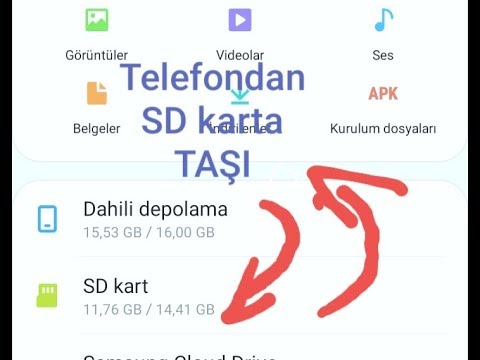Bu wikiHow makalesi, bir iPhone veya iPad kullanarak WhatsApp Messenger'ı kullanmaya başlamak için telefon numaranı nasıl doğrulayacağını ve hesabını nasıl etkinleştireceğini öğretir.
adımlar

1. Adım. iPhone veya iPad'inizde WhatsApp Messenger'ı açın
WhatsApp simgesi, yeşil bir kutu içinde beyaz bir konuşma balonu ve telefon simgesi gibi görünüyor. WhatsApp Karşılama ekranına açılacaktır.

Adım 2. Kabul Et ve Devam Et'e dokunun
Bu seçenek, ekranınızın alt kısmında mavi harflerle yazılmıştır. Sizi telefon numarası sayfasına götürecektir.

Adım 3. Cep telefonu numaranızı girin
Telefon numaranızı " telefon numaran" alan.
Buraya doğru telefon numarasını girdiğinizden emin olun. Aksi takdirde hesabınızı doğrulayamazsınız

Adım 4. Bitti'ye dokunun
Ekranınızın sağ üst köşesinde mavi harflerle yazılmıştır. Şimdi bir açılır pencerede telefon numaranızı onaylamanız istenecektir.

Adım 5. Onay açılır penceresinde Evet'e dokunun
WhatsApp şimdi, içinde 6 haneli bir doğrulama kodu bulunan telefonunuza otomatik bir SMS metin mesajı gönderecek.
Telefon numaranız yanlışsa, Düzenlemek değiştirmek için düğmesine basın.

Adım 6. 6 haneli doğrulama kodunuzu girin
WhatsApp'ın SMS metin mesajında doğrulama kodunuzu bulun ve buraya girin. Bu, telefon numaranızı doğrulayacak ve hesabınızı etkinleştirecektir.

Adım 7. Bir profil adı girin
"öğesine dokunun. Adınız" alanına tıklayın ve profiliniz için bir görünen ad girin. Kişileriniz sizi sohbetlerde bu adla görecek.

Adım 8. Mavi Bitti düğmesine dokunun
Ekranınızın sağ üst köşesindedir. Artık kişilerle sohbet etmek için WhatsApp Messenger'ı kullanabilirsiniz.